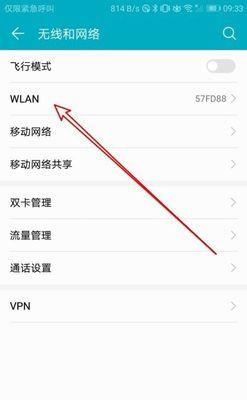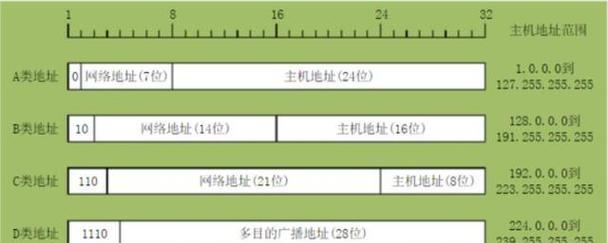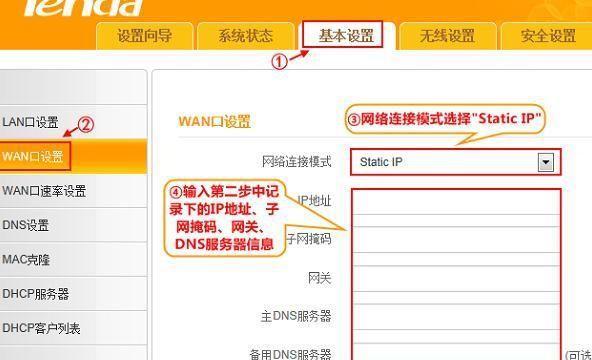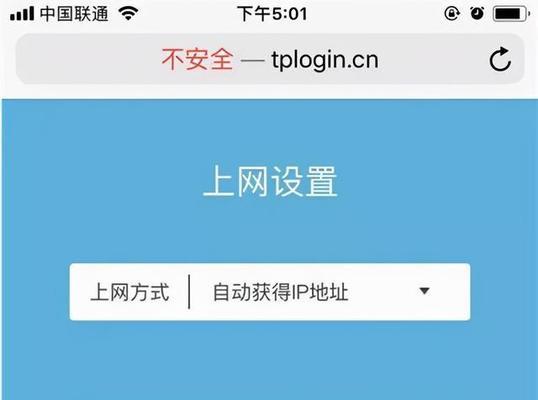随着互联网的发展,我们的电脑已经成为了我们生活中不可或缺的工具。然而,在我们使用电脑上网的过程中,时常会遇到一些网络问题,而解决这些问题往往需要我们查询电脑的IP地址。本文将通过手把手教你的方式,详细介绍如何查询电脑的IP地址,帮助你解决网络问题。
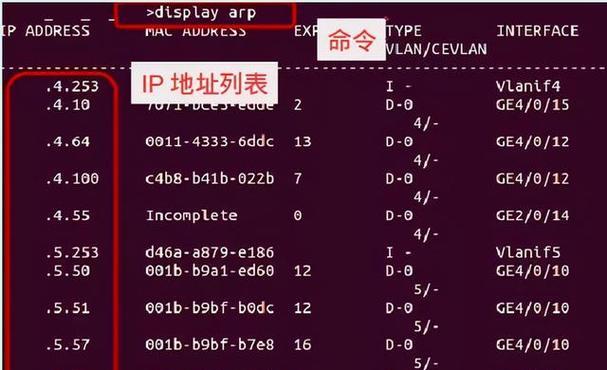
什么是IP地址
IP地址是InternetProtocolAddress(互联网协议地址)的缩写,它是由一串数字组成的地址,用于标识网络中设备(如电脑、手机等)之间的通信。
为什么需要查询电脑的IP地址
查询电脑的IP地址可以帮助我们解决一些网络问题,比如无法上网、网络连接异常等。了解电脑的IP地址,有助于我们定位问题所在,并采取相应措施进行修复。
通过命令提示符查询IP地址
1.打开命令提示符:在Windows系统中,按下Win+R组合键,输入“cmd”,然后点击“确定”按钮,即可打开命令提示符窗口。
2.输入命令:在命令提示符窗口中,输入“ipconfig”,然后按下回车键,系统将显示出当前电脑的IP地址及其他网络信息。
通过控制面板查询IP地址
1.打开控制面板:在Windows系统中,点击开始菜单,选择“控制面板”。
2.进入网络和共享中心:在控制面板窗口中,选择“网络和共享中心”。
3.查看连接详情:在网络和共享中心窗口中,点击当前网络连接的名称,然后选择“详细信息”,即可查看IP地址等网络信息。
通过第三方工具查询IP地址
1.下载并安装工具:在互联网上搜索并下载一个IP地址查询工具,如IP查看器等。
2.打开工具并查询:运行安装好的工具,根据提示输入相关信息,工具将会显示出电脑的IP地址。
IP地址的分类及作用
1.IP地址的分类:IP地址按照版本可以分为IPv4和IPv6两种。IPv4是目前广泛使用的版本,而IPv6则是未来的发展方向。
2.IP地址的作用:IP地址作为设备在网络中的身份标识,它不仅可以用于定位设备,还可以用于网络通信和数据传输等。
局域网IP和公网IP的区别
1.局域网IP:局域网IP是指在一个局域网络中的设备所使用的IP地址。它们通常是私有地址,只在局域网内部有效。
2.公网IP:公网IP是指在互联网上可以被访问到的IP地址。它们是全球唯一的,用于标识设备在互联网中的位置。
如何处理IP地址冲突问题
1.IP地址冲突的原因:当两个或多个设备在同一网络中使用相同的IP地址时,就会导致IP地址冲突。
2.解决IP地址冲突问题:可以通过重新设置设备的IP地址或者使用动态主机配置协议(DHCP)来解决IP地址冲突问题。
了解IP地址分配方式
1.静态IP地址分配:在网络中,管理员手动为设备分配一个固定的IP地址,该IP地址不会发生变化。
2.动态IP地址分配:使用动态主机配置协议(DHCP)来为设备分配IP地址,可以自动向设备提供可用的IP地址。
常见的IP地址相关问题及解决方法
1.无法连接到网络:首先通过查询电脑的IP地址,确保网络连接正常,然后检查网络配置和硬件连接,最后尝试重启网络设备。
2.IP地址冲突:查找冲突的IP地址,修改设备的IP地址或者使用DHCP来解决冲突。
3.无法访问特定网站:查询电脑的IP地址,确保网络连接正常,然后尝试清除浏览器缓存、更换DNS服务器等。
如何保护个人IP地址的安全
1.使用防火墙:配置防火墙以限制网络流量,并阻止未经授权的访问。
2.使用VPN服务:通过使用虚拟私人网络(VPN)服务来隐藏个人IP地址,保护隐私安全。
通过路由器查询IP地址
1.进入路由器管理界面:打开浏览器,输入路由器的管理地址,在登录页面输入正确的用户名和密码,即可进入路由器的管理界面。
2.查看设备列表:在路由器管理界面中,选择“设备管理”或类似选项,将会显示连接到路由器的设备列表,包括设备的IP地址。
如何通过手机查询电脑的IP地址
1.打开手机设置:在手机上,进入设置菜单。
2.查看网络信息:在设置菜单中,选择“关于手机”或类似选项,可以查看到手机的IP地址和其他网络信息。
IP地址与安全性问题
1.IP地址可以被用来追踪用户的行为,因此保护个人IP地址的安全对于隐私保护至关重要。
2.使用代理服务器或者虚拟私人网络(VPN)可以隐藏个人IP地址,增强安全性。
通过本文的介绍,我们了解了如何通过命令提示符、控制面板、第三方工具、路由器以及手机等方式查询电脑的IP地址。掌握查询IP地址的方法,有助于我们解决网络问题,并保护个人隐私安全。希望这些知识能够帮助你更好地应对网络问题,并提升网络使用的体验。
轻松掌握查询电脑IP地址的方法
在日常使用电脑的过程中,经常会遇到网络连接问题。而解决网络问题的第一步就是了解电脑的IP地址。本文将手把手地教你如何查询电脑的IP地址,帮助你快速解决网络问题。
1.什么是IP地址?
-IP地址是网络上唯一标识一个设备的数字地址,类似于互联网上的“住址”。
2.查找电脑的IP地址的第一步
-首先点击电脑屏幕左下角的“开始”按钮,然后在弹出的菜单中选择“运行”。
3.打开命令提示符
-在运行对话框中输入“cmd”并点击“确定”按钮,将打开命令提示符窗口。
4.输入“ipconfig”命令
-在命令提示符窗口中,输入“ipconfig”命令并按下回车键,系统将显示当前连接的网络信息。
5.查找本地连接的IP地址
-在ipconfig结果中找到“以太网适配器以太网”的部分,其中的IPv4地址即为本地连接的IP地址。
6.查找无线连接的IP地址
-若电脑是通过无线连接上网络的,找到“无线局域网适配器WLAN”的部分,其中的IPv4地址即为无线连接的IP地址。
7.查找多个IP地址的情况
-如果电脑连接了多个网络,可能会有多个IP地址。根据需要找到对应的网络适配器,查找相应的IP地址。
8.IP地址的格式
-IP地址由四组数字组成,每组数字范围在0-255之间,用点号分隔。例如:192.168.0.1。
9.IP地址的作用
-IP地址是网络通信的基础,它不仅可以标识设备,还可以用于网络通信、定位等。
10.判断IP地址类型
-IP地址分为公网IP地址和私网IP地址两种类型,根据IP地址的范围和用途进行判断。
11.公网IP和私网IP的区别
-公网IP地址可以直接在互联网问,私网IP地址只能在局域网内使用。
12.IP地址的重要性
-了解电脑的IP地址对于网络连接问题的排查和解决非常重要,帮助你快速找到问题所在。
13.常见问题:无法获取IP地址
-如果在查询IP地址时发现无法获取,可能是网络连接问题或者配置错误,需要进一步排查。
14.常见问题:IP地址冲突
-当多个设备在同一局域网上拥有相同的IP地址时,可能会导致网络故障,需要解决IP地址冲突问题。
15.
-了解电脑的IP地址是解决网络问题的第一步,通过本文所介绍的方法,你可以轻松查询电脑的IP地址,并且快速定位和解决网络连接问题。无论是在家庭网络还是企业网络中,查询电脑的IP地址都是解决网络问题的关键。